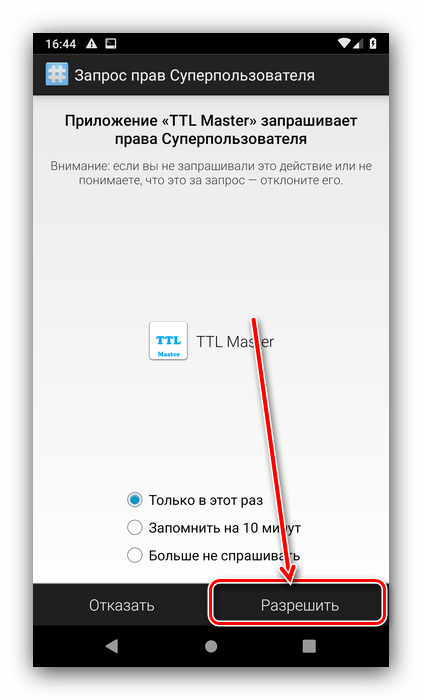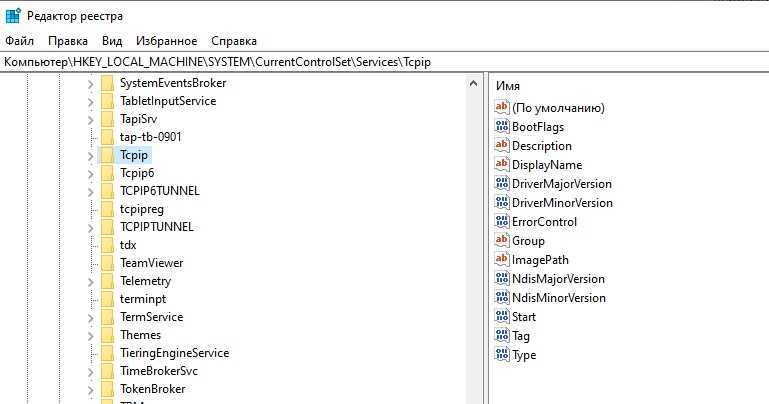Как проверить наличие прав суперпользователя?
Для осуществления замены описываемого параметра разработчики программ для этой ОС, требует предварительного оформления специальных прав, принадлежащих тому, кто имеет статус суперпользователя. Чтобы самостоятельно проверить наличие или отсутствие рут прав, следует использовать одну из программ для телефона:
- Root Checker.
- Terminal Emulator.
Первая утилита не вызывает у пользователя никаких проблем и сложностей в эксплуатации. Вторая после запуска потребует введения в специальном терминале комбинации SU. Результат проверки появляется моментально. Он выдается в виде значка # или $.
Как изменить TTL
Изменение Time to Live выполняется несколькими способами. Выбор конкретного варианта зависит от того, оснащен ли ваш смартфон root-доступом, и какое устройство вы используете в качестве точки доступа. Далее рассмотрим все известные варианты.
С Root-правами
Чтобы поменять параметры TTL, заложенные в систему, необходимо отредактировать специальный файл. Сделать это можно при помощи специального софта, который не работает без root-доступа. Для получения рут-прав требуется:
- Скачать приложение Super SU.
- Запустить программу.
- Нажать кнопку активации рут-доступа.
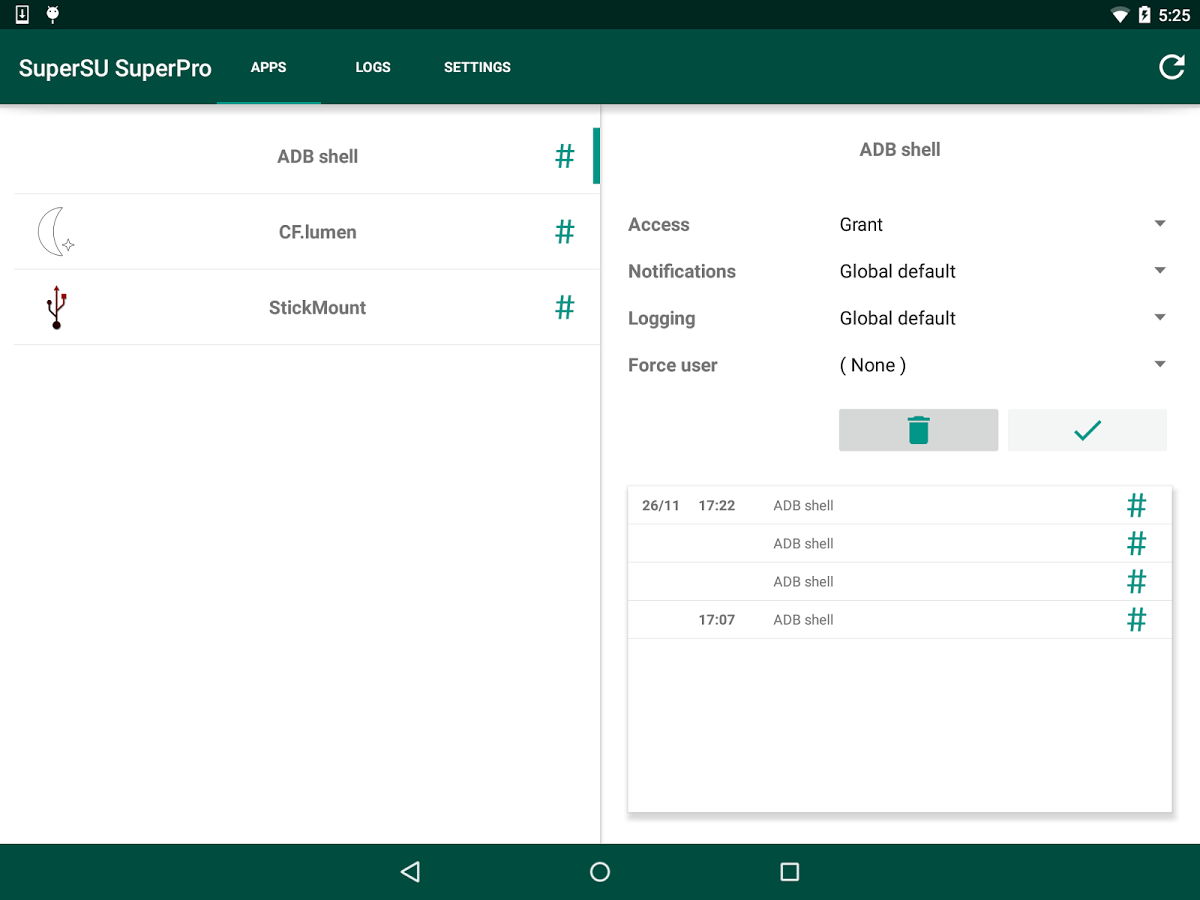
Важно. Активация рут-доступа расширяет возможности редактирования файловой системы, но в то же время накладывает серьезные ограничения
Так, на смартфоне с root-правами вы не сможете совершать транзакции, а само устройство будет снято с гарантии.
Получение рут-прав – это лишь подготовительный этап при изменении TTL. Данная операция позволяет открыть скрытые ранее директории операционной системы, благодаря чему в дальнейшем вы получите возможность вручную изменить показатели.
TTL Master
Проще всего сменить параметры через приложение TTL Master. Оно работает только на устройствах с рут-доступом и позволяет выполнить операцию за пару кликов:
Запустите программу.
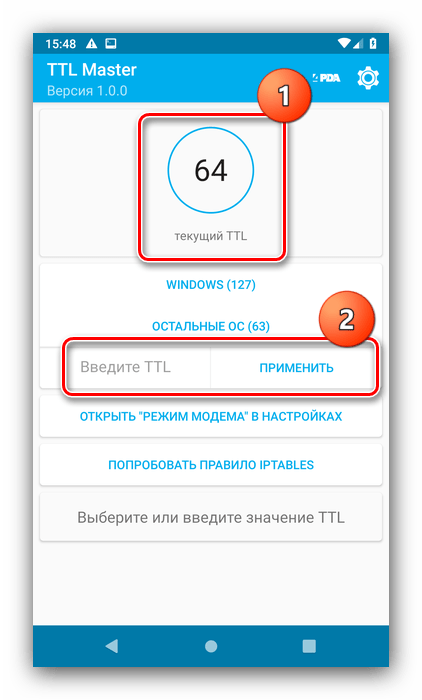
Установите величину Time to Live на один пункт выше текущих значений (например, 65 вместо 64).
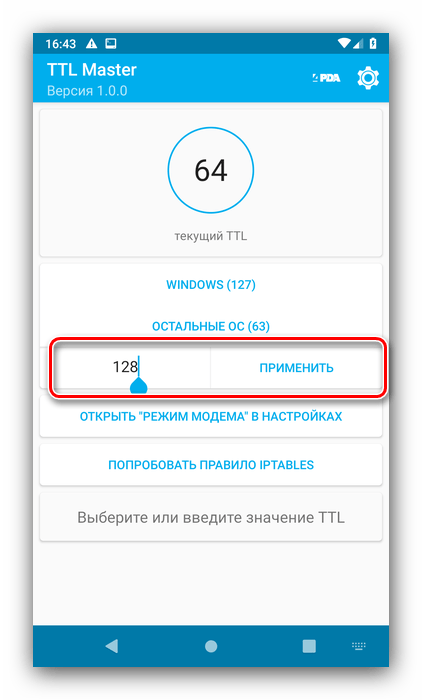
Нажмите кнопку «Применить».
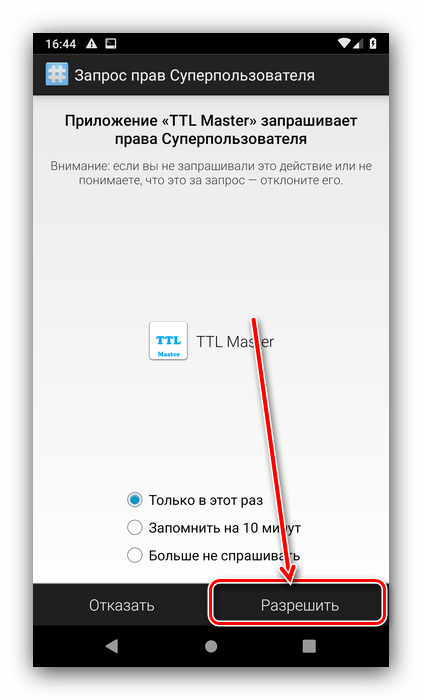
После сохранения новых параметров и смартфон, и подключаемое к нему устройство будут работать с пакетом TTL=65. Следовательно, оператор не сможет ограничить раздачу интернета.
ES Проводник
Изменение параметров можно выполнить через альтернативный менеджер файлов ES Проводник. Он, в отличие от стандартного проводника, открывает доступ к скрытым директориям без постоянного root-доступа. Права суперпользователя будет предоставлены временно, чтобы вы не столкнулись с проблемами, изложенными ранее в материале. Для изменения Time to Live понадобится:
- Установить ES Проводник через Play Market и запустить программу.
- Перейти по пути cat /proc/sys/net/ipv4.

Открыть файл «ip_default_ttl».
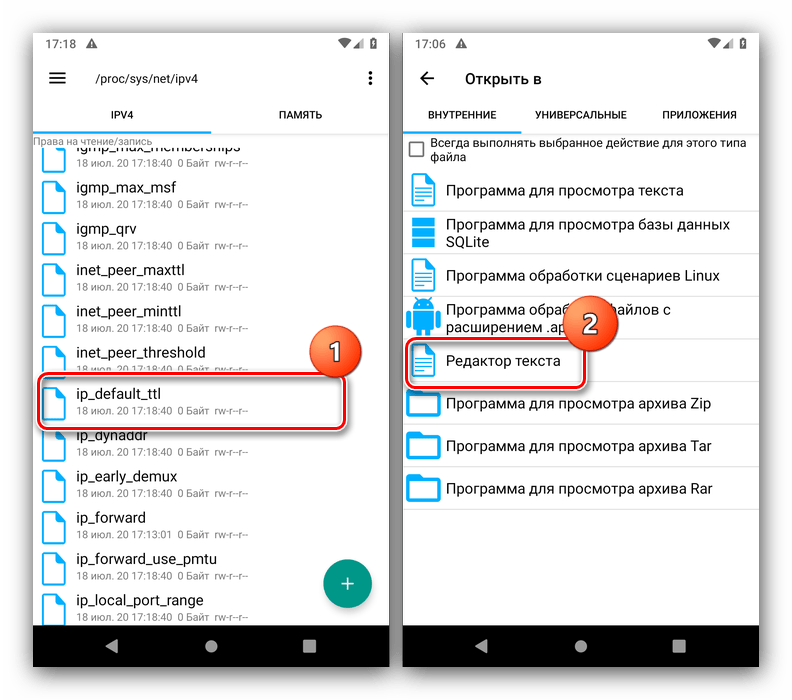
- Увеличить значение на один пункт.
- Сохранить изменения.
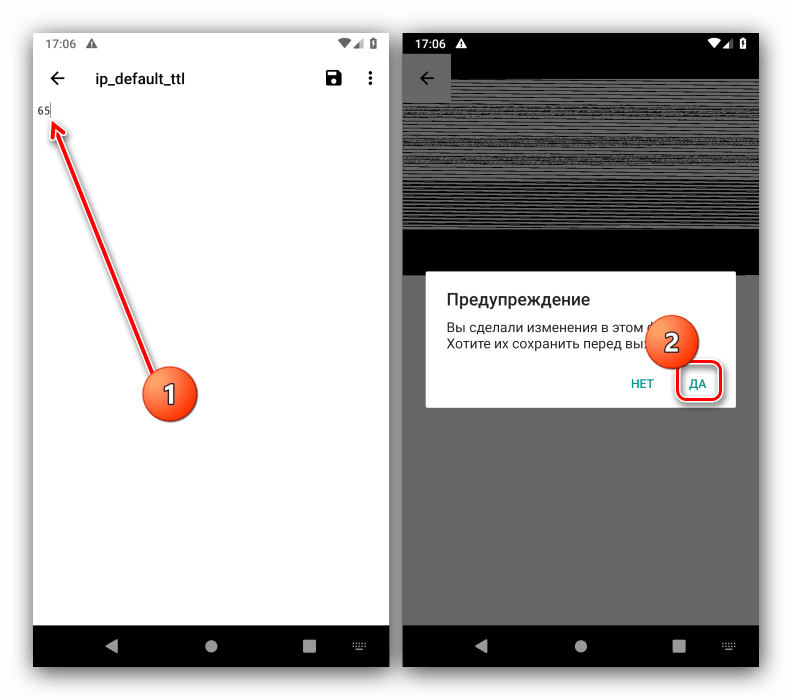
Далее останется перезагрузить смартфон, чтобы при следующем подключении к нему в качестве точки доступа использовался одинаковый TTL-показатель.
На OS Windows
Если вы хотите отредактировать стандартные параметры без рут-прав, то можете внести изменения в настройки Windows 10. Это поможет подключать компьютер к смартфону, который будет использоваться в качестве точки доступа:
- Зажмите клавиши «Win» + «R» для вызова окна «Выполнить».
- Введите запрос «regedit» и нажмите «ОК».

Перейдите по пути: HKEY_LOCAL_MACHINE\SYSTEM\CurrentControlSet\Services\Tcpip\Parameters.
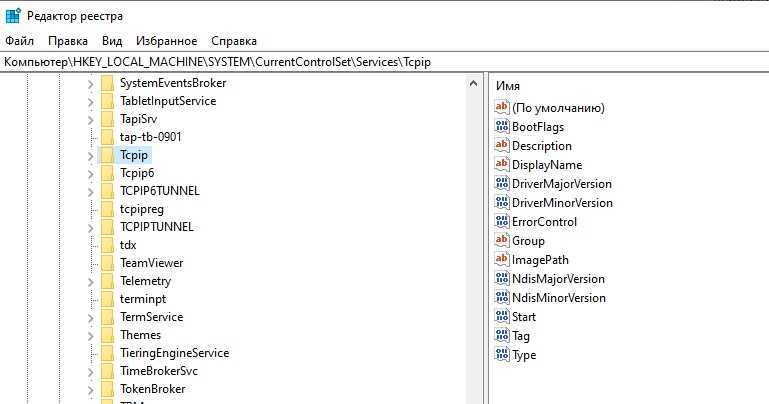
- Создайте 32-битный DWORD-параметр под именем «DefaultTTL».
- Откройте настройки параметра двойным кликом ЛКМ.
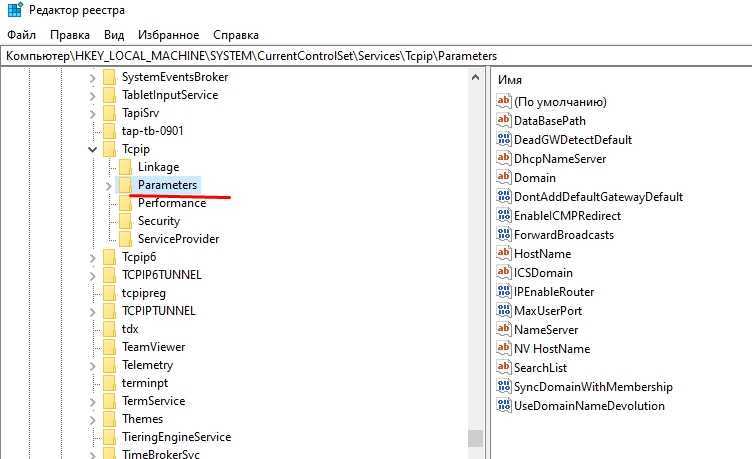
- Перейдите на десятичную систему исчисления и установите значение, равное Time to Live на смартфоне.
- Нажмите кнопку «ОК».
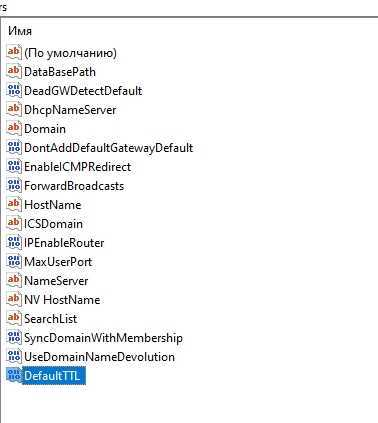
Как и в случае со смартфоном, компьютер необходимо перезагрузить. В противном случае изменения не активируются. После перезагрузки трафик должен раздаваться без каких-либо ограничений.
Вручную
Ручной вариант изменения показателей подразумевает редактирование файла «ip_default_ttl», расположенного в директории cat /proc/sys/net/ipv4. Указанная папка отобразится только в том случае, если на смартфоне активирован рут-доступ. Вам нужно просто найти файл и изменить его, присвоив значение, которое будет на один пункт выше текущего показателя.
Как собрать модуль ядра
Нам понадобятся:
- ОС — Linux или MacOS (можно собрать и на Windows — см.ниже)
- исходники ядра для конкретного устройства
- toolchain определенной версии и опредленной архитектуры
Я собирал модуль на Windows, но используя, Ubuntu-подсистему в Windows 10. Как ее включить я писал здесь. Если у вас не Win10, то придется ставить Ubuntu на VirtualBox-машину.
Для своего OnePlus 3 я брал исходники ядра здесь — https://github.com/OnePlusOSS/android_kernel_oneplus_msm8996 (msm8996 — это модель процессора Qualcomm Snapdragon 820 MSM8996). Исходники для Android 8.0 Oreo в ветке
Для других Oneplus-ов можно взять их рядом — https://github.com/OnePlusOSS. Для других моделей телефонов надо искать исходики где-то в интернете или на сайте производителя.
Toolchain — это утилиты для сборки кода под опредленную платформу. Узнать какая именно нужна для вашего телефона можно так:
В моем случае это . Из этого вывода также понадобится версия gcc: и версия ядра:
Далее идем сюда — https://android.googlesource.com/platform/prebuilts/gcc/linux-x86/ и скачиваем нужный тулчейн. Версии для MacOS можно найти также по этой ссылке. В моем случае я скачал , здесь aarch64 и 4.9 совпадает с теми версиями которые мы узнали выше.
Теперь идем в консоль и готовимся к компиляции. Установим необходимые тулзы и склонируем репы с тулчейном и исходниками ядра в домашнюю папку:
В исходниках ядра смотрим в папку и подбираем нужную архитектуру. В моем случае в этой папке, нет , но есть . Это то же самое, просто называется по другому. Буду использовать эту архитектуру. Указываем ее и путь до бинарей тулчейна в переменных окружения:
Переменная CROSS_COMPILE именно такая, заканчивается на . Здесь нет ошибки.
Теперь надо создать конфиг для будущей сборки. Возможные варианты конфигов в моем случае лежат в папке с исходниками ядра в (вместо arm64 может быть ваша архитектура). Вспоминая версию ядра, которая установлена в телефоне, выбираю конфиг :
После того как конфиг создан, нам надо внести в него изменения, чтобы нужный нам модуль для фиксации TTL скомпилировался. Для этого выполняем:
Появится интерактиваная утилита, в которой нужно найти нужный модуль.
Переходя по дереву внутрь, и, найдя , нажать M, чтобы указать, что нужно скомпилировать этот модуль.
Сохраняем конфиг, выходим и собираем ядро с модулями:
Если эти команды завершились ошибкой, значит, скорее всего неправильно выбран конфиг, toolchain или сами исходники ядра. Определенные исходники можно собрать только подходящим тулчейном и с подходящим конфигом.
Если ошибок не было, то в папке с исходниками должен появится файл
Вот мой скомпилированный файл для OnePlus 3, Android 8.0.0 — xt_HL.ko. Можно сразу взять его, если совпадает модель телефона и версия системы.
Копируем его на телефон, и через adb shell пытаемся включить его (чтобы в adb shell работал su, надо в добавить строку , например с помощью ES Проводника):
Если insmod возвращает ошибку , значит, скорее всего, неправильно была выбрана версия исходников ядра или архитектура. В можно узнать подробности ошибки совместимости, и пересобрать под правильную версию.
Если модуль загрузился, можно пробовать зафиксировать TTL:
, подключиться через мобильную точку доступа и попробовать открыть какую-нибудь страничку в браузере.
И наконец, добавляем в автозагрузку телефона скрипт, который будет включать фиксацию TTL:
Такой скрипт я положил в , и с помощью приложения ScriptManager, добавил в автозагрузку.
Всё! Теперь с этого телефона можно раздавать интернет!
Спасибо вот этой статье — https://habr.com/post/238625/ . Во многом, делал по этому мануалу.
Так как показатель TTL каждый раз передаётся провайдеру, то он способен увидеть, проходил ли поток данных через «лишние» маршрутизаторы (т.е. другие устройства).
ТТЛ используется провайдерами с целью ограничить безлимитный интернет, не допустить подключения к нему от нескольких различных источников. После перехода смартфона на базе Андроид в режим раздачи, информация передаётся по трафику при TTL= 64. Получающее пакет данных устройство автоматически снижает базовый уровень на 1. А провайдер получает пакет с пометкой равной 64 и 63. В результате оператор связи производит блокировку этой сети. В основном это не даёт возможности раздавать интернет посредством Wi-Fi.
Рекомендуем: Как можно запустить игры с пк на Android?
Когда стоит менять TTL
Безлимитные интернет-тарифы появились 5 лет назад. Чтобы люди не использовали трафик для раздачи на компьютер или смартфон, операторы придумали систему контроля – отслеживание TTL. Пользователи сразу отреагировали и научились менять значение TTL. Всегда ли необходимо изменение TTL на Андроид без Рут?
Те, кто уже попробовал смену TTL на Андроид без Root, столкнулись с такой ситуацией, что при раздаче на одни модели смартфонов, трафик уходит свободно, а с некоторыми возникают проблемы. В частности, приходят смс от оператора с просьбой подключить специальную услугу для расширения опций TTL или дополнительной оплатой.
Подобные разногласия между устройствами происходят из-за разного значения TTL. Чаще это происходит между смартфоном, где TTL=64 и ноутбуком, где TTL=128. В этой ситуации лучше изменить показатель TTL на компьютере и зафиксировать значение, чтобы после перезагрузки аппарата настройки не сбились.
Общие принципы функционирования: как вас могут вычислить жадные операторы?
Производится это следующим образом. Как правило, при использовании стандартного соединения через SIM-карту значение TTL не изменяется.
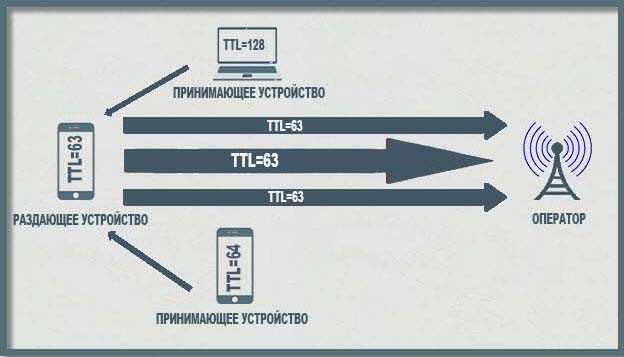
В случае подключения смартфона, например, в качестве модема к компьютеру, когда раздача начинает производиться именно с него (в данный момент он выполняет роль точки доступа АР), значение TTL компьютерного устройства изменяется на единицу, то есть пакеты в сторону оператора уходят не со значением 128, а с параметром 127. То же самое наблюдается, когда раздачу интернета вы активируете непосредственно на мобильном девайсе. В этом случае изменяется уже TTL смартфона (с 64 на 63). Именно за счет этого оператор и вычисляет несанкционированное использование его услуг.
Может ли оператор намеренно занижать тариф
Перед тем как раздать безлимитный интернет, необходимо уточнить все важные моменты, связанные с тарификацией услуг связи на смартфоне. Намеренное снижение тарифа и скорости оператором производится для того, чтобы пользователь не смог воспользоваться функцией раздачи. Это происходит очень часто, главным образом, у безлимитных тарифов.
Обратите внимание! Очень часто на снижение скорости интернета и ограничения на его раздачу жалуются клиенты сотового оператора МТС.
Чтобы понять, почему сотовым операторам не выгоден процесс раздачи, можно рассмотреть один из популярных безлимитных тарифов МТС под названием «Безлимитище». За 300-500 рублей в месяц пользователь получает практически неограниченное время пользования интернетом. Есть возможность свободного доступа в сеть из любого региона без ограничений тарификации при безлимите. Также дополнительно клиент получает 300-500 СМС и столько же звонков на МТС в родном регионе. На первый взгляд, предоставлять услуги связи в таком объеме оператору не выгодно. Но на самом деле, если внимательно почитать договор, можно найти в нем приложение – надписи мелким шрифтом. Они говорят о следующем:
- при нахождении клиента в другом регионе скорость доступа в интернет автоматически уменьшается до минимума;
- при скачивании торрентов скорость также автоматически уменьшается до минимума;
- на раздачу мобильного трафика вводится ограничение.
Таким образом, оператор намеренно занижает цену на свой безлимитный тариф, предоставляемый пользователю, но при этом вводит целый ряд ограничений и оставляет за собой право в некоторых случаях уменьшать скорость интернета.
Поэтому, если юзер хочет использовать смартфон в качестве модема, возможно, стоит выбрать другие тарифы – не безлимитные. В этом случае операторы более лояльно относятся к раздаче трафика и не создают дополнительные запреты, мешающие этому процессу. Такие тарифы, например, есть у операторов сотовой связи «Билайн» и «Теле 2». «Мегафон» как и МТС негативно относится к раздаче трафика, поэтому активно создает препятствия для пользователей, желающих делиться интернетом.
Дополнительно по выбору тарифа можно проконсультироваться в службе технической поддержки. Но перед тем как раздачу интернета отключить, следует проверить, сколько денег сняли за пользование данной опцией. При любых необоснованных манипуляциях с тарифами (например, взяли слишком большую плату за интернет за последний месяц) необходимо распечатать детализацию расходов на связь за конкретный период времени и обратиться к поставщику сотовой связи с жалобой (претензией).
Последнее обновление — 9 июля 2022 в 03:22
Что надо знать для обхода ограничений
Сначала поймите, как операторы отслеживают раздачу интернета на другие устройства, а затем уже рассматривайте практические способы обхода блокировок. Вы не сумеете раздать интернет на другие устройства из-за контроля TTL, который используют операторы для обнаружения трафика несанкционированного подключенного устройства. Что такое TTL мы подробно пояснили в отдельном обзоре. Если Вы незнакомы с его принципом работы, тогда Вам надо прочитать этот обзор.
Коротко о том, как он работает. У каждого устройства задана передача в сеть пакетов с заданным по умолчанию TTL (iOS и Android — 64, Windows — 128). Когда пакет проходит через маршрутизатор, то значение уменьшается на 1. У нас в качестве маршрутизатора выступает телефон, который раздаёт интернет другим устройствам.
Ниже будут рассмотрены не только корректировки TTL, но и другие меры, которые с большой вероятностью будут использоваться оператором (отслеживание MAC с анализом посещенных сайтов и т.п.).
Практические способы корректировки TTL
Были протестированы наиболее популярные способы изменения . Практически у каждого из них был один недостаток. Если перезагрузить устройство, то значение возвращается в исходное положение. Но более эффективно будет зафиксировать значение на раздающем устройстве и забыть об этой проблеме надолго.
После долгих поисков все-таки было найдено приемлемое решение, которое позволит устранить этот недостаток.
Корректировка TTL с помощью приложений
Один из самых простых способов – это корректировка через приложения TTL Editor, TTL Fixer или TTL Master. Многие из читателей вряд ли захотят возиться с прошивкой и выберут этот способ. Но у него есть недостатки. Во-первых, когда будете производить перезагрузку устройства, то Вам надо будет каждый раз запускать программу и обновлять TTL. Во-вторых, они могут работать с перебоями и подведут в любой момент. Как бы там ни было, большинство выберет этот метод из-за его простоты.
ВНИМАНИЕ
Для смены значения в TTL Editor, TTL Fixer или TTL Master Вам надо получить root-права. Процесс получения прав описан в отдельной статье.
Чтобы настроить приложения для смены значений TTL, Вам не нужны специальные знания. Сделать это очень просто. Сначала надо скачать приложения TTL Editor, TTL Fixer или TTL Master
Затем при запуске предоставьте приложению root-права (см. как получить root-права), задайте значение TTL=64. Потом укажите, к каким сетевым интерфейсам надо использовать выбранное значение TTL. Важно зафиксировать именно TTL=64. Если выберите приложение TTLFixer, то установите SuperSU
ВНИМАНИЕ
Работа всех приложений была проверена. Пока ничего не списали.
Снятие ограничения скорости у мобильного оператора Yota при раздаче интернета по WiFi
При этом существует три значительных ограничения:
- Запрет загрузки торрентов (ограничение скорости до 64 кбит/с).
- Запрет на использование VPN. Был снят в сентябре (читать).
- Ограничение скорости до 1 Мбит/с при раздаче интернета по WiFi с устройства. Теперь предлагается оплатить или продолжить с ограничением в 128 Кбит/c.
Последнее ограничение вполне предсказуемо, стоимость полного безлимитного интернета для роутеров и модемов – 1.400 рублей, почти в пять раз больше. В большинстве случаев ограничения скорости вполне достаточно, чтобы проверить почту и прочесть новости, но бывают случаи, когда скоростной доступ нужен здесь и сейчас. Рассмотрим способы обхода урезания скорости.
Для определения факта раздачи интернета с устройства используется значение TTL – время жизни IP-пакета (подробнее на википедии). Есть стандартное значение TTL, которое определяется вашим устройством. Как только пакет проходит узел, значение TTL уменьшается на единицу. В нашем случае при подключении стороннего устройства изменяется передаваемое с телефона значение TTL и оборудование оператора понимает, что подключено более одного устройства.
Что требуется сделать нам? Изменить значение TTL так, чтобы оператор не видел новые устройства.
Мы рассмотрим наиболее универсальный способ – корректировку TTL на компьютере. Это позволит обойти ограничение на любом телефоне.
ВНИМАНИЕ! После прочтения статьи обязательно
прочитайте про новый тип блокировки.
1. Включите раздачу интернета по WiFi с устройства. 2. Подключитесь к сети с компьютера.
3. Откройте на компьютере «Сетевые подключения» и откройте «Состояние» у текущего беспроводного соединения:
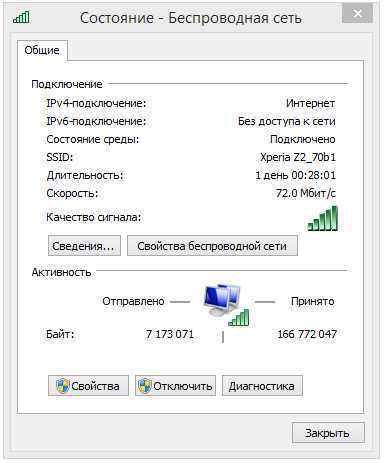 |
| Состояние беспроводного соединения |
Откройте вкладку «Сведения. «:
| Сведения о сетевом подключении |
Нам нужно значение поля «Шлюз по умолчанию», в данном случае «192.168.43.1»
4. Запустите командную строку windows и выполните команду:
ping 192.168.43.1 Вот пример результата:
 |
| Результат команды Ping |
Запоминаем значение TTL, в данном случае это 64. Если универсальный способ вам не подошел, но ваш смартфон на базе Android, то можете воспользоваться другим способом – через эмулятор консоли на самом телефоне.
1. Устанавливаем на телефон эмулятор консоли через Google Play (приложение) или Apk (скачать с 4pda.ru).
2. Запускаем эмулятор и вбиваем команду в строку: cat /proc/sys/net/ipv4/ip_default_ttl Результат – наш TTL:
| Запрос TTL на Android |
Логично, что результат тот же, что и универсальным методом, 64.
Стандартное значение TTL на компьютере изменяется через реестр.
1. Запускаем редактор реестра. Проще всего нажать Win + R, ввести regedit и нажать Enter.
Для обхода ограничений операторов на раздачу интернета иногда нужно сменить значение TTL. На телефоне или на ПК – это зависит от схемы обхода. Как уже говорилось, суть в том, чтобы сравнять значения TTL на раздающем и принимающей устройстве. Одной из схем является оставить TTL на раздающем телефоне как есть, а на компьютере откорректировать TTL. Рассмотрим подробнее эту логику этой схемы.
Способы изменения TTL без прав суперпользователя
Подобное действие не работает на некоторых моделях. Для этого скачайте «Terminal Emulator for Android». Программа — комплекс программных средств, позволяющих проще взаимодействовать человеку с компьютером.
Как поменять TTL на Андроид без Root:
- после установки введите специальную команду: cat /proc/sys/net/ipv4/ip_default_ttl
- если в смартфоне доступны изменения, появится специальное поле с первичным значением TTL;
- прибавьте к показателю 1, чтобы обмануть технику провайдера.
Чтобы завершить, перезапустите девайсы и вновь подключите к интернет-сети. Если обойти ограничения не удалось, списываются средства или отключили трафик, включите Root-права.
Изменение TTL с Root-правами
Проще всего зафиксировать TTL с рутированным смартфоном. Root-профиль дают пользователю права главного администратора и возможность совершать любые манипуляции.
Сегодня у российских операторов есть специальные тарифы или дополнительные услуги для того, чтобы делиться интернетом. Но подобные опции платные или имеют ограничения по объему передаваемой информации. Поэтому абоненты ищут пути обхода учета TTL, их мы и рассмотрим ниже.
Многие популярные способы изменения TTL работают только до перезагрузки смартфона, потом показатели сбиваются до исходного значения
Важно не просто ввести другую цифру, а еще и зафиксировать значение
На Android с помощью приложений
Если на смартфоне установлены рут-права, проще всего использовать «TTL Master» и «ES Проводник». Для работы с ними не нужно иметь никаких знаний IT-области, достаточно скачать и запустить утилиты.
TTL Master
Инструкция по использованию Master TTL:
- Скачайте на смартфон.
- После установки на экране появится значение текущего показателя TTL.
- Нажмите пункт «Обойти ограничение».
- Программа добавит 1 к стандартному значению, установленному оператором (до 64) и вы сможете свободно раздавать интернет.
Если произошел сбой, приложение TTL Master и тут поможет:
- Зайдите в Настройки.
- Выберите пункт «iptables».
Метод применим не на всех моделях, но попробовать стоит.
После проведения всех манипуляций в течение дня отслеживайте баланс. Оператор мог установить хитрую систему отслеживания изменений TTL, и в случае обнаружения активности имеет полное право списать деньги за находчивость или ограничить доступ к интернету.
ES проводник
Для изменения TTL воспользуйтесь специальным софтом. Используйте файловый менеджер ES:
- Скачайте приложение на смартфон.
- Включите опцию Авиарежим для отключения устройства от мобильной сети.
- Откройте Terminal Emulator и в поле запроса введите строку, содержащую разрешение на смену TTL: proc/sys/net/ipv4/ip_default_ttl.
Если все сделано правильно, вы настроите многоканальную сеть между цифровыми устройствами.
На OS Windows
Попробуем скорректировать значение TTL на компьютере. Метод универсален, подходит практически для всех моделей смартфонов. Инструкция:
- включите на смартфоне Wi-Fi;
- соедините телефон с ПК;
- в компьютере найдите папку «Сетевые подключения»;
- откройте командную строку, одновременно нажав Win + R;
- в строке введите скопированное значение с приставкой ping. Например, ping 192.168.42.1.
В командной строке будет отображено значение TTL.
Вручную
Теперь, когда знаем цифровой показатель TTL, изменим его через реестр. Чтобы найти программу:
- Зайдите в меню «Пуск».
- Введите в строке «regedit».
- Нажмите «Поиск».
- После запуска редактора вводим строку:
- В появившемся окошке создаем новый параметр DefaultTTL.
- В поле вводим текущий показатель TTL + 1. Например, 64+1=65.
- После изменений перезагрузите компьютер.
С 2016 года российские операторы мобильной связи ввели оплату за раздачу интернета на другие устройства. Но пользователи не унывали, сразу нашлись те, кто смог понять, какими способами обойти ограничения и получать законно оплаченный трафик на домашний компьютер, планшеты и другие гаджеты. Теперь эти секреты знаете и вы, и сможете настроить сеть на 2-3 канала самостоятельно за 30 минут.
На всех многофункциональных устройствах на базе ОС Android можно настроить раздачу интернет-трафика. Эта задача решается с помощью всего одной дополнительной программы или за счет функционала самого гаджета. Казалось бы, один тап по экрану – и вы делитесь доступом в интернет с друзьями. Но не все так просто. Мобильные операторы нашли способ контроля за раздающими трафик клиентами. И в данном посте вы узнаете, что такое TTL, зачем нужна смена TTL на Android без root-прав и как выполнить замену показателей.
Что представляет собой TTL
TTL или Time to live – критерий для определения время использования пакета интернета. Провайдеры используют значение времени жизни, чтобы отслеживать несанкционированное подсоединение других устройств и отключать доступ к сети. Если вы подключите смартфон к компьютеру через USB или Wi-Fi, или попробуете подключить члена семьи к своему тарифу, оператор тут же узнает о попытке и примет меры. Обычно это дополнительная оплата или отключение трафика. Чтобы разобраться, как изменить TTL на Андроид без Root прав, узнаем подробнее, как оператор отслеживает попытки подключения.

Принцип действия TTL:
- Изначально TTL равен 64 (в некоторых устройствах 128).
- Как только включается точка доступа, время жизни меняется.
- С основного устройства трафик идет как TTL-64.
- С дополнительно подключенного уже на одну единицу меньше, TTL-63. То есть при каждом переходе по беспроводной сети, TTL теряет по одному значению.
- После «скитаний» по интернету пакет возвращается к провайдеру.
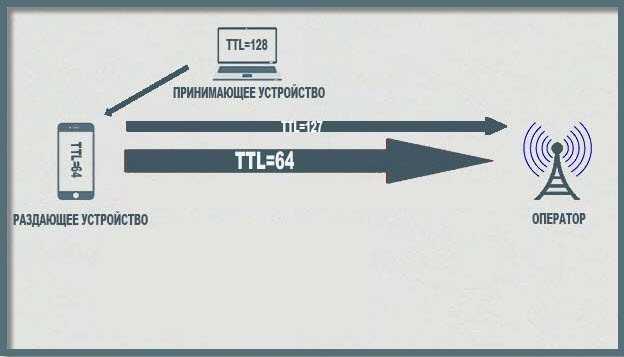
Оператор отслеживает подобные несоответствия и наказывает абонентов.